Per avere un PC funzionale è necessario mantenere sempre in ordine i file all’interno delle cartelle. Spesso accade che l’hard disk sia ricco di file non più in uso, di cui non si ricorda neppure l’esistenza. Tutta questa quantità di documenti inutilizzati non fa altro che diminuire lo spazio disponibile su disco e quindi rallentare il computer. Inoltre, accade frequentemente che alcuni file non si trovino all’interno della cartella corretta, o perché spostati involontariamente o perché mai registrati nel giusto percorso. Tutto ciò comporta un rallentamento nella ricerca del documento e, quindi, una perdita di tempo.
La soluzione a tutti questi problemi è FileJuggler. Si tratta di un software completamente gratuito per Windows capace di generare delle regole di ordinamento dei file che aiutano l’utente a mantenere sempre in ordine il proprio computer.
Dopo aver scaricato il file eseguibile dal link indicato, si proceda con l’installazione. Al termine della procedura fare doppio clic sull’icona FileJuggler comparsa sul Desktop.
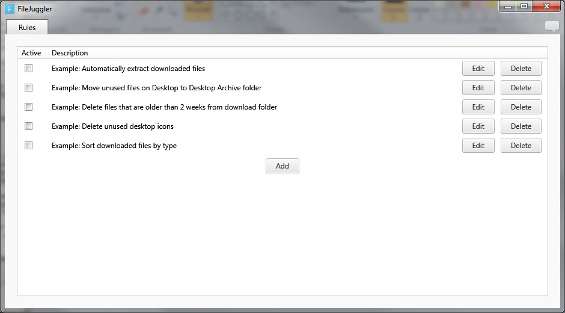
Nella pagina iniziale sono elencate delle regole preimpostate e già funzionanti, da cui l’utente può prendere spunto e procedere con la personalizzazione. Ad esempio, sfruttando quanto già presente, è possibile estrarre automaticamente i file compressi scaricati nella cartella Download, spostare i file inutilizzati dal desktop in una cartella archivio, eliminare i file più vecchi di due settimane presenti in Download, eliminare le icone inutilizzate del desktop e ordinare i file scaricati per tipologia.
Qualora si voglia creare una nuova regola è necessario cliccare su Add . Nella nuova finestra, denominata New Rule , inserire dapprima la descrizione della procedura che intendiamo creare, ad esempio: Svuotare gli elementi del cestino ogni settimana .
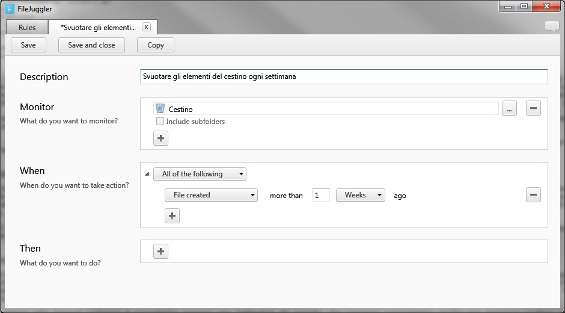
Nella sezione Monitor , indicare la cartella Cestino facendo clic sul pulsante ” … “. Nella sezione When bisogna indicare la tempistica con la quale effettuare il processo di svuotamento. Pertanto, si faccia clic sul pulsante ” + “. Dal primo menù a tendina scegliere File created , in more than inserire 1 e scegliere Weeks . In tal modo è stato indicato al software di non mantenere gli elementi presenti all’interno del cestino per più di una settimana. In tal caso la sezione Then non deve essere utilizzata.
Seguendo sempre gli stessi criteri è possibile creare una infinità di regole che saranno certamente utili per mettere ordine ai nostri archivi.